Jak rozwiązać problemy z połączeniem Bluetooth Sonos Roam?
Jak naprawić problem z brakiem połączenia Bluetooth Sonos Roam? Sonos Roam to przenośny inteligentny głośnik, który oferuje wysokiej jakości dźwięk i …
Przeczytaj artykuł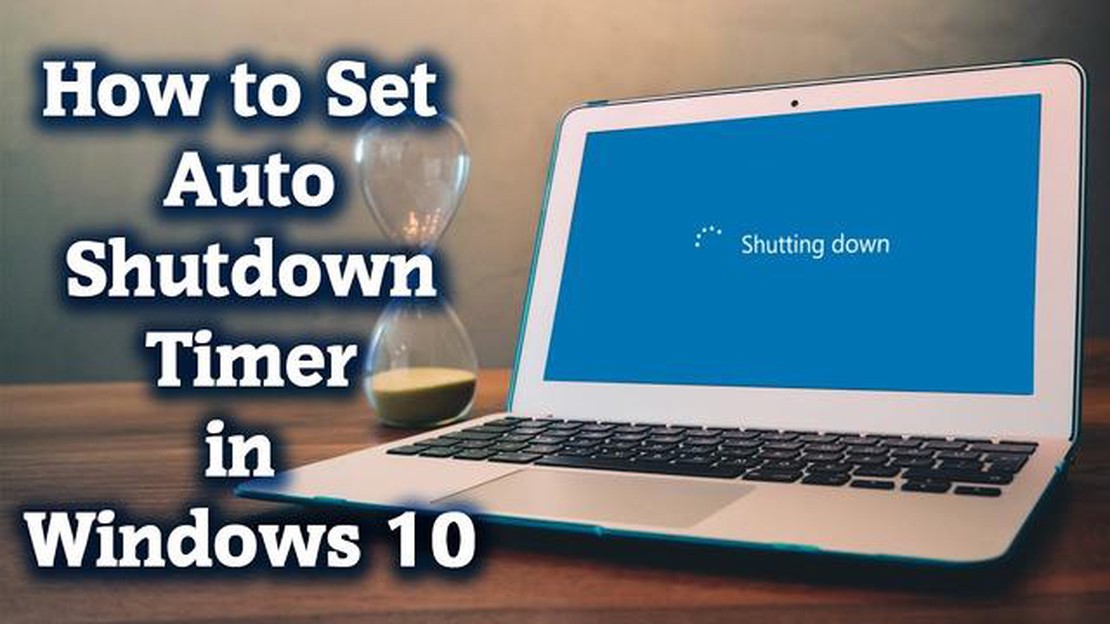
W dzisiejszych czasach komputery są używane nie tylko do pracy, ale także do rozrywki, takiej jak oglądanie filmów, granie w gry i korzystanie z mediów społecznościowych. Kiedy jesteś zajęty robieniem czegoś lub pogrążony w myślach, łatwo jest zapomnieć o wyłączeniu komputera, co może prowadzić do wzrostu zużycia energii elektrycznej lub utraty ważnych informacji.
Jednak dzięki wyłącznikowi czasowemu na komputerze z systemem Windows można zapobiec tym problemom. Wyłącznik czasowy umożliwia zaplanowanie automatycznego wyłączenia komputera po upływie określonego czasu.
Jest to szczególnie przydatne, jeśli musisz pozostawić komputer włączony przez określony czas, na przykład w celu przesłania lub pobrania plików, lub jeśli oglądasz filmy przed snem i nie chcesz się budzić, aby ręcznie wyłączyć komputer. Konfiguracja wyłącznika czasowego na komputerze z systemem Windows jest dość prosta, a w tym artykule pokażemy, jak to zrobić.
Jeśli chcesz ustawić wyłącznik czasowy na komputerze z systemem Windows, ten artykuł pomoże Ci to zrobić.
Komputer wyłączy się automatycznie po określonym czasie. Przed wyłączeniem upewnij się, że wszystkie dane zostały zapisane i zamknięte. Korzystanie z timera wyłączania może być przydatne, jeśli chcesz, aby komputer wykonał dowolne zadania, a następnie sam się wyłączył.
Pierwszym krokiem do ustawienia wyłącznika czasowego na komputerze z systemem Windows jest otwarcie menu Start i wybranie opcji “Wyszukaj”.
Aby otworzyć menu Start, naciśnij klawisz Windows na klawiaturze lub kliknij lewym przyciskiem myszy przycisk Start w lewym dolnym rogu ekranu.
Po otwarciu menu Start zobaczysz pole wyszukiwania. W polu tym należy wpisać słowo kluczowe “Szukaj” i nacisnąć klawisz Enter lub kliknąć odpowiednią ikonę wyszukiwania.
Czytaj także: Jak wyłączyć blokadę wyskakujących okienek w przeglądarkach: proste sposoby
2. W polu wyszukiwania nad przyciskiem “Start” zacznij wpisywać słowo “cmd”. Natychmiast po kilku pierwszych literach system zacznie oferować opcje.
Czytaj także: Najlepsze gry niezależne na Nintendo Switch - Najlepsze gry niezależne na Nintendo Switch3. Wybierz z listy aplikację “Wiersz polecenia”. Można to zrobić za pomocą myszy lub klawiszy strzałek i naciskając klawisz Enter. Otworzy się okno wiersza polecenia. 4. W oknie wiersza polecenia pojawi się tekst wskazujący bieżący katalog. Będziesz musiał użyć poleceń w tym oknie, aby skonfigurować wyłącznik czasowy.
Jeśli chcesz ustawić licznik czasu wyłączenia na komputerze z systemem Windows, możesz użyć do tego celu wiersza poleceń. Krok 3 polega na wprowadzeniu polecenia “shutdown -s -t x”, gdzie “x” oznacza liczbę sekund, po których komputer zostanie wyłączony.
Oto jak wykonać ten krok:
Po wprowadzeniu tego polecenia komputer rozpocznie odliczanie i wyłączy się po określonej liczbie sekund. Jeśli nagle zajdzie potrzeba anulowania wyłączenia przed upływem określonego czasu, można użyć polecenia “shutdown -a”. Spowoduje to anulowanie zaplanowanego wyłączenia.
Ustawienie wyłącznika czasowego może być przydatne w różnych sytuacjach: jeśli zaśniesz podczas oglądania filmu lub jeśli chcesz zostawić komputer, aby wykonać zadanie, a następnie automatycznie go wyłączyć.
Jak naprawić problem z brakiem połączenia Bluetooth Sonos Roam? Sonos Roam to przenośny inteligentny głośnik, który oferuje wysokiej jakości dźwięk i …
Przeczytaj artykułCztery trendy technologiczne, które na nowo definiują branżę gier hazardowych online. Branża hazardu online szybko ewoluuje, a to za sprawą nowych …
Przeczytaj artykułJak sprawdzić historię samochodu na podstawie starej tablicy rejestracyjnej? Internet daje wiele możliwości uzyskania informacji o przeszłości …
Przeczytaj artykułPobierz mw2 beta na ps5/ps4 Branża gier zawsze szukała nowych sposobów, aby zachęcić graczy i dać im możliwość wypróbowania nowych gier przed ich …
Przeczytaj artykułPrzełącznik nie łączy się z telewizorem: napraw to teraz! W dzisiejszych czasach telewizory są jednym z najbardziej popularnych i integralnych …
Przeczytaj artykułPo kolejnym opóźnieniu, czy był większy upadek z łaski niż cd projekt red? CD Projekt Red, polski producent gier znany ze swoich kultowych projektów, …
Przeczytaj artykuł